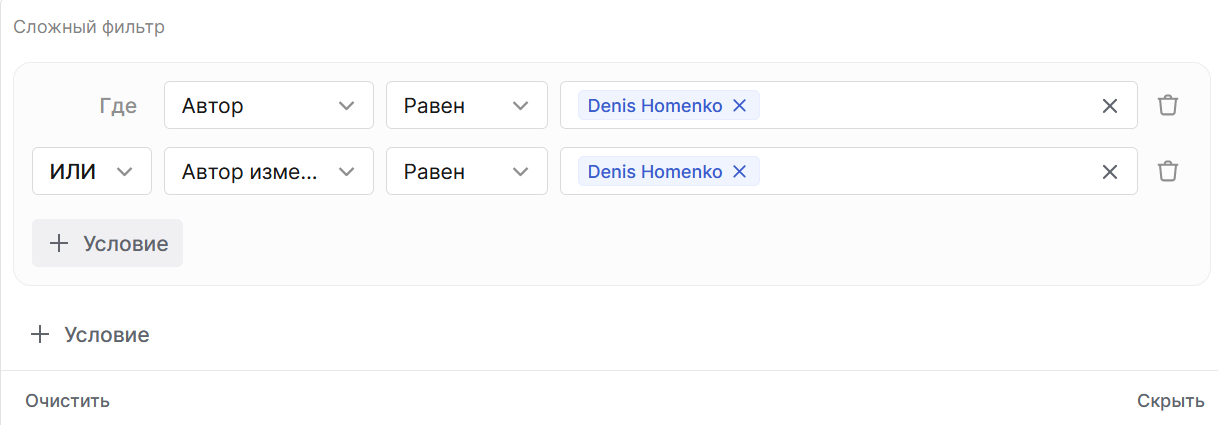Сложные фильтры
TeamStorm позволяет пользователям комбинировать несколько фильтров и создавать сложный фильтр с использованием логических операторов.
Такие фильтры позволяют быстрее находить нужные задачи, фильтруя их по более сложным критериям.
Создание сложного фильтра
- В верхней части представления задач на панели фильтров нажмите кнопку добавления фильтра .
- В открывшемся меню выберите Сложный фильтр.
- Выберите первый атрибут для фильтрации.
- Выберите оператор фильтрации (набор операторов может
отличаться в зависимости от выбранного фильтра):
- Равен — будут отображены задачи со значениями, равными выбранным ;
- Не равен — будут отображены все задачи, кроме задач с выбранными значениями;
- Заполнен — будут отображены задачи, у которых выбранный атрибут заполнен любым значением;
- Не заполнен — будут отображены задачи, у которых выбранный атрибут не заполнен каким-либо значением;
- Любой из указанных — будут отображены задачи, у которых атрибут соответствует любой из выбранных опций;
- Все из указанных — будут отображены задачи, у которых опции атрибута включает все выбранные опции;
- Ни один из указанных — будут отображены задачи, у которых опции атрибута не соответствуют хотя бы одной из выбранных опций;
- Не равно всем указанным — будут отображены задачи, у которых опции атрибута не соответствуют всем выбранным опциям.
- Выберите значение атрибута.
- При необходимости замените название фильтра (по умолчанию — Сложный фильтр).
- Нажмите кнопку Условие под полем с атрибутом первого фильтра и выберите Правило или Группа правил, в зависимости от того, насколько разветвленное дополнительное условие вы хотите добавить.
- Выберите атрибут следующего условия.
- При необходимости измените логический оператор связи между условиями:
- И — будут выполняться все связанные этим оператором условия;
- Или — будет выполняться то из условий, которое является истинным.
- Добавьте столько условий, сколько вам необходимо.
- Нажмите кнопку Условие под первой группой условий и повторите шаги 3 — 10, если необходимо создать еще одну группу условий.
- Установите связь между группами условий при помощи логических операторов И/Или.
Условия в сложных фильтрах можно удалять при помощи кнопки .
Редактирование сложного фильтра
- В панели фильтров найдите нужный сложный фильтр и нажмите кнопку
 рядом с ним.
рядом с ним. - Отредактируйте фильтр, как описано выше.
Скрытие сложного фильтра
- В панели фильтров найдите нужный сложный фильтр и нажмите кнопку
 рядом с ним.
рядом с ним. - Нажмите Скрыть в правой части отобразившегося меню.
Фильтр будет скрыт, но не удален.
Возврат сложного фильтра на панель
- В верхней части представления задач на панели фильтров нажмите кнопку добавления фильтра .
- В отобразившемся меню нажмите на название нужного фильтра в блоке Сложные фильтры. Блок появляется в том случае, если были добавлены сложные фильтры.
Фильтр будет добавлен на панель и активирован.
Удаление сложного фильтра
- В верхней части представления задач на панели фильтров нажмите кнопку добавления фильтра .
- В отобразившемся меню нажмите кнопку напротив названия фильтра, который вы хотите удалить в блоке Сложные фильтры.
Фильтр будет удален без дополнительных подтверждений.